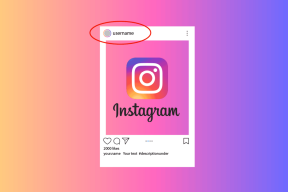4 најбоља начина да проверите време рада рачунара на Виндовс 11
Мисцелланеа / / April 06, 2023
Било да тражите разлог за ваш спор систем или желите решите проблем са мрежом, важно је да знате о времену рада вашег рачунара. Међутим, не постоји никакав наменски алат помоћу којег можете проверити време непрекидног рада система у Виндовс-у.

Мораћете да користите алате као што су Менаџер задатака и Контролна табла да бисте проверили време рада рачунара. Дакле, ево неколико метода како да проверите време рада вашег рачунара на Виндовс 11.
Проверите време рада рачунара помоћу менаџера задатака
Тхе Таск Манагер је обично алат за управљање програмима који раде у позадини, конфигурисање апликација за покретање и промену приоритета услуга. То је такође једно од оних места одакле можете да проверите време на рачунару.
Корак 1: Кликните десним тастером миша на икону Виндовс на траци задатака и изаберите Таск Манагер из контекстног менија.

Корак 2: У Менаџеру задатака кликните на опцију хамбургера на левој бочној траци.

Корак 3: Изаберите Перформансе са листе.

На картици Перформансе можете да проверите време непрекидног рада у десном окну.

Проверите време рада рачунара помоћу контролне табле
Контролна табла вам омогућава да боље контролишете рачунар. Можете га користити да прилагодите екран, промените мрежна подешавања, управљате програмима и још много тога.
Контролна табла такође вам омогућава да проверите колико дуго ће рачунар бити укључен. Ево корака које морате да пратите да бисте то проверили:
Корак 1: Притисните тастер Виндовс да бисте отворили Старт мени.
Корак 2: Тип Контролна табла у траци за претрагу и кликните на опцију Отвори у десном окну.

Корак 3: Изаберите Мрежа и Интернет.

4. корак: Изаберите опцију Центар за мрежу и дељење.

5. корак: Кликните на назив своје мреже поред опције Везе.
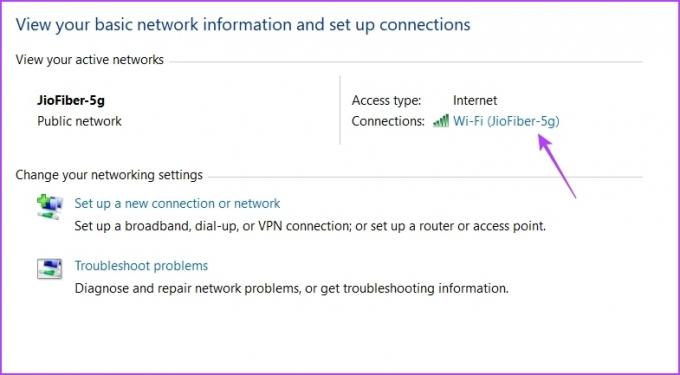
У прозору статуса везе проверите време непрекидног рада поред опције Трајање. Имајте на уму да ће овај метод радити само ако нисте ресетовали везу након покретања рачунара.

Проверите време рада рачунара помоћу апликације за подешавања
Апликација Подешавања један је од најважнијих аспеката Виндовс оперативног система. Од преузимања ажурирања за Виндовс, контроле налога и управљања апликацијама до прилагођавања подешавања уређаја, све то можете да урадите помоћу апликације Подешавања.
Најбоља ствар је што можете да видите и време рада рачунара. Морате да се упутите ка напредним мрежним подешавањима у апликацији Подешавања да бисте видели трајање током којег је ваш систем био укључен. Ево упутстава корак по корак да то урадите:
Корак 1: Притисните пречицу Виндовс + И да бисте отворили апликацију Подешавања.
Корак 2: У апликацији Подешавања изаберите опцију Мрежа и интернет са леве бочне траке.
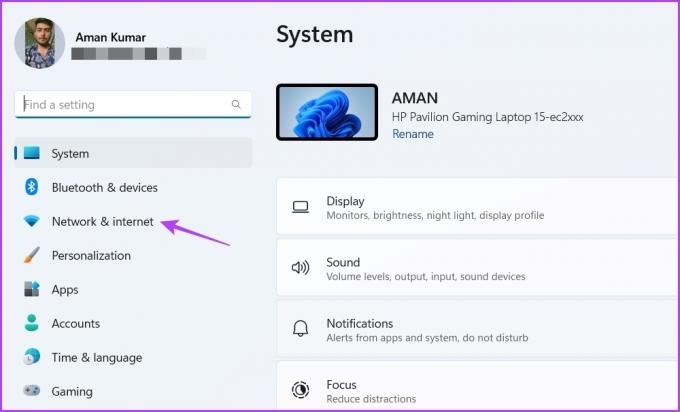
Корак 3: Изаберите опцију Напредна подешавања мреже у прозору Мрежа и интернет.
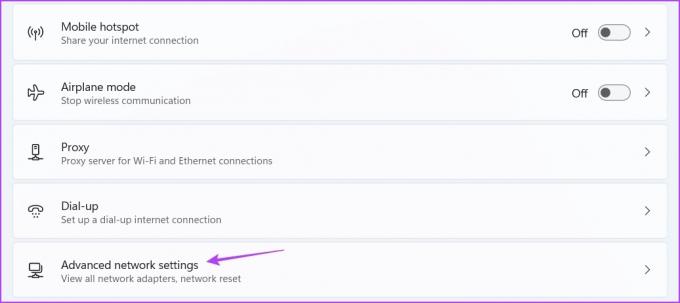
4. корак: Кликните на икону падајућег менија поред вашег типа везе и проверите време поред опције Трајање. Показује колико дуго је ваш рачунар укључен.

Опет, овај метод ће бити од помоћи само ако нисте ресетовали мрежну везу након што сте покренули рачунар.
Проверите време рада рачунара помоћу алата командне линије
Алати командне линије као што су Цомманд Промпт и Виндовс ПоверСхелл су опције за извођење напредних Виндовс операција. Међутим, можете их користити и за обављање једноставних задатака као што је провера радног времена вашег система.
Постоје две наредбе за време непрекидног рада оперативног система Виндовс које можете да извршите у прозору командне линије да бисте видели радно време вашег рачунара. Једна је команда Нет Статистицс, а друга је СистемИнфо команда. Хајде да проверимо како да извршимо ове команде у прозору командне линије.
Корак 1: Отворите Старт мени, откуцајте Командна линија у траци за претрагу и изаберите Покрени као администратор у десном окну.

Корак 2: Унесите следећу команду у повишени прозор командне линије и притисните Ентер.
вмиц путања Вин32_ОператингСистем добија ЛастБоотУпТиме

У резултату ћете видети поруку ЛастБоотУпТиме и скуп бројева. На први поглед, ови бројеви могу изгледати застрашујуће, али можете их лако декодирати да бисте обезбедили рад уређаја.

На пример, добијате 20230320124458.500000+330 као резултат; онда се може декодирати као:
- година: 2023
- Месец дана: 03
- дан: 20
- сат: 12
- Минута: 44
- секунде: 58
- Милисекунде: 500000
- ГМТ: 330
То значи да је време непрекидног рада вашег система 12 сати 44 минута и 58 секунди.
Сада, да бисте проверили време рада користећи СистемИнфо команду, извршите следећу команду у повишеном прозору командне линије:
системинфо | пронађите "Време покретања система"
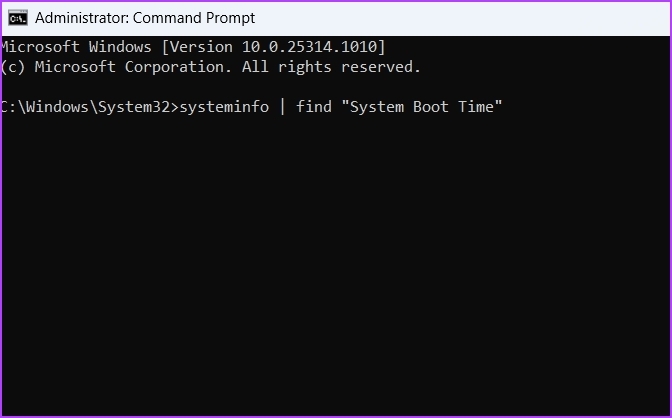
У резултату можете видети колико је ваш систем покренут и покренут.
Слично томе, можете да користите Виндовс ПоверСхелл да бисте добили информације о времену непрекидног рада у оперативном систему Виндовс. Ево како:
Корак 1: У траку за претрагу Старт менија откуцајте Виндовс ПоверСхелл и изаберите Покрени као администратор у десном окну.

Корак 2: Откуцајте следећу команду у прозору ПоверСхелл и притисните Ентер:
вмиц путања Вин32_ОператингСистем добија ЛастБоотУпТиме

У резултату можете видети колико је ваш рачунар радио.
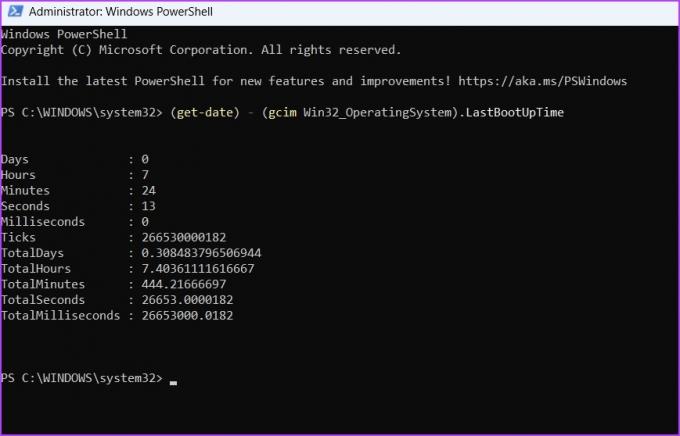
Пратите време рада свог рачунара
Ово су сви начини рада за проверу радног времена вашег рачунара. Све ове методе можете користити и у оперативном систему Виндовс 10. Међутим, ако се суочите са било каквим проблемима, обавестите нас у коментарима како бисмо вам могли понудити одговарајуће решење.
Последњи пут ажурирано 27. марта 2023
Горњи чланак може садржати партнерске везе које помажу у подршци Гуидинг Тецх. Међутим, то не утиче на наш уреднички интегритет. Садржај остаје непристрасан и аутентичан.